Načini za ponastavitev nastavitev BIOS na tovarno

- 2421
- 714
- Willie Swift
Računalnik je kompleksen konglomerat programske in strojne komponente. Dejstvo, da deluje skoraj brezhibno, obstaja zasluga BIOS - Micro -Tests, ki je ravno odgovoren za testiranje strojnega dela računalnika ob njegovi vključitvi. BIOS shrani številne nastavitve, ki določajo, kako naj uporablja operacijski sistem železa, in te nastavitve je mogoče spremeniti.
In vendar lahko nekatere težave v računalniku povzročijo nepravilni parametri, shranjeni z BIOS. V takih primerih je najučinkovitejši način za ponovno pridobivanje stabilnosti pri delu računalnika obnova tovarniških nastavitev.

Takšna operacija se lahko zahteva v naslednjih situacijah, nikakor ne hipotetično:
- Pri pospeševanju CPU/GPU. Številni uporabniki uporabljajo možnost povečanja zmogljivosti procesorjev, ki so jih v njih postavili sami proizvajalci. Še zdaleč ni vedno pospeševanje: z neželenimi dejavniki (visoka zunanja temperatura, povečana obremenitev drugih komponent PC -jev) se bodo procesorji pregreli, kar bo samodejno povzročilo okvare v računalniku;
- z neuspešno posodobitvijo mikroproklesa, ki je zavestno ali iz nevednosti. Če je bila uporabljena različica BIOS dvomljivega izvora (preneseno iz nezanesljivih virov), obstaja veliko tveganje, da se bo izgubila običajna računalniška zmogljivost. Tako da ni "vročina", boste morali BIOS odložiti na tovarniške nastavitve;
- Seveda so lahko številne druge težave pri delu osebnega računalnika, kot so zamrznitve, pogosti nepooblaščeni ponovni zagon, težave z vključitvijo so lahko povezane tudi z delom BIOS -a, njegovo odvajanje na začetno tovarniško raven.
Danes bomo razmislili, kako izvesti to operacijo, saj obstaja več načinov za ponastavitev nastavitev na tovarniško. Vse te metode lahko razdelimo v dve veliki kategoriji: ponastavitev programske opreme in obnova strojne opreme BIOS.
Metoda ponastavitve programske opreme
Glavni pogoj za izvajanje takšnega izpusta je možnost vnosa nastavitev BIOS, saj v nekaterih primerih računalnik zamrzne, preden se nalaganje mikroprochemerja začne.
Če želite vnesti nastavitev BIOS -a, morate klikniti določeno tipko tipkovnice. Za namizne računalnike je to najpogosteje del, toda za prenosnike vsak proizvajalec uporablja svojo različico mikro -prema in lahko uporabijo svoje kombinacije vročih tipk.
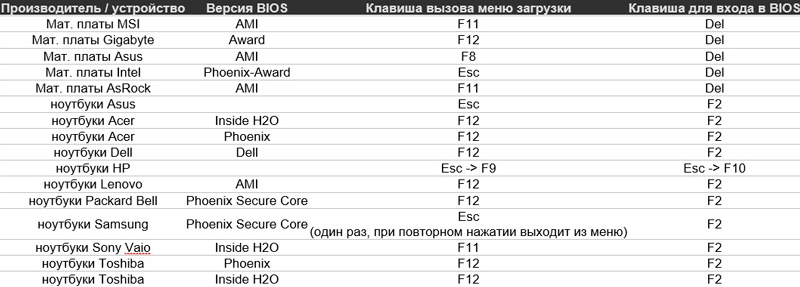
Načeloma se te informacije prikažejo na monitorju ob zagonu nalaganja BIOS -a, običajno pa se to besedilo prikaže za delno sekundo in preprosto ne morete imeti časa, da bi "zagrabili" potrebne informacije. Zato, da ne bi šli na internet, dajemo seznam vročih tipk, ki jih uporabljajo proizvajalci prenosnikov:
- Toshiba ima gumb F8, v nekaterih primerih pa morate pritisniti FN + 0;
- V prenosnih računalnikih ACER je treba uporabiti tudi ključno kombinacijo - ALT + F10;
- Nestandardni ključ se uporablja v prenosnih računalnikih Samsung - F4;
- Ključ F11 se uporablja na prenosnih računalnikih HP, LG, Lenovo Brands;
- Sony z vročim ključem je F10;
- Fujitsu uporablja gumb F8 za vstop na nastavitev;
- Isti ključ bi morali uporabljati lastniki tehnologije Dell, vendar morate pri nekaterih modelih pritiskati na kombinacijo Ctrl + F11;
- V prenosnih računalnikih ASUS vhod izvede gumb F9;
- V BIOS -u iz MSI, ki vstopa z uporabo tipk F3 ali F11;
- Za Packard Bell pritisnite tipko F
Razmislite, kako ponastaviti BIOS na tovarniške nastavitve po vstopu v mikro -prem - Nadaljnja dejanja so odvisna tudi od proizvajalca te vrste programske opreme.
Nagrada Bios
S pomočjo gumbov za krmiljenje cursor kliknite gumb Enter v besedni zvezi "Naloži optimizirane privzete vrednosti", nato pa potrdite svojo izbiro tako, da izberete iz dveh možnosti OK in znova pritisnete Enter.
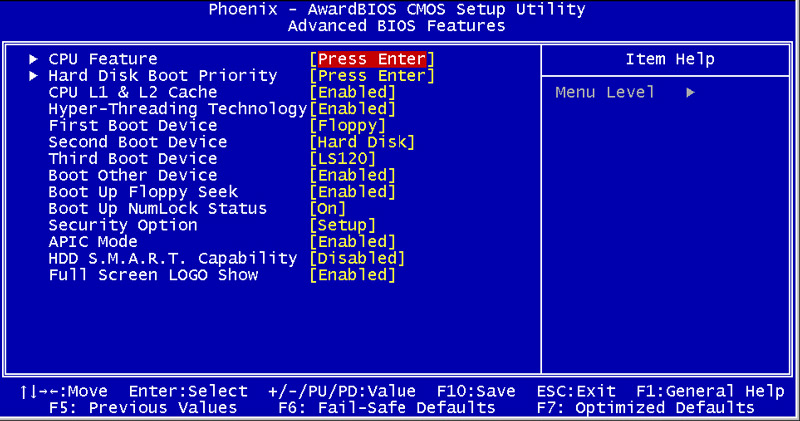
Shrani nastavitve, za katere iščemo postavko menija "Shrani in izstop". Po potrditvi s pritiskom v Enter se bo računalnik znova zagnal s privzetimi nastavitvami BIOS.
Phoenix Bios
Premaknemo se na zgornji meni na skrajni desni opcijski izhod z vodoravnimi gibi, prikazan se bo podmeni, v kateri pritisnemo Enter, in premikamo kazalec na besedno zvezo "Nastavite nastavitev nastavitve". Če želite potrditi svojo željo po ponastavitvi nastavitev v tovarno, morate v oknu, ki se je prikazalo, izbrati, in pritisnite Enter.
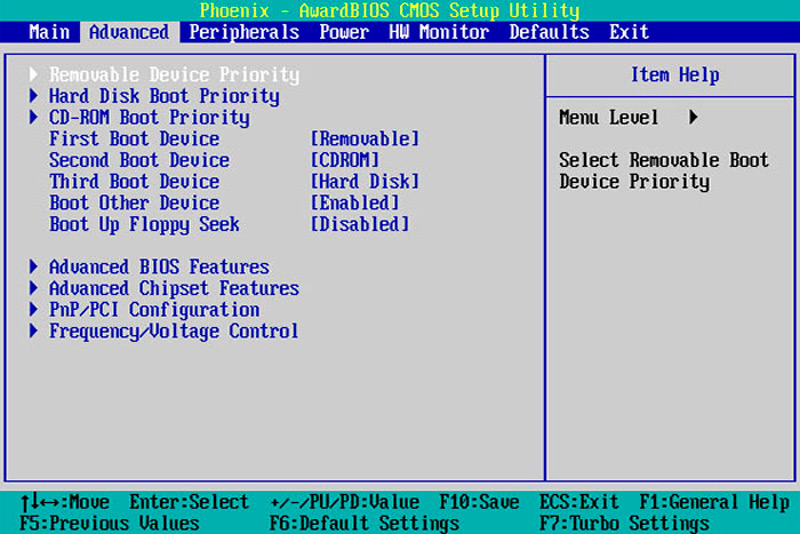
Operacijo zaključimo z izbiro predmeta "Izhod in shranjevanje sprememb" s ponovitvijo potrditve zgoraj opisane metode. Kot rezultat, se bo računalnik ponovno zagnal, vendar že z začetnimi nastavitvami mikro -prema.
Asus uefi bios
ASUS Micro -Program ima dve možnosti UEFI - prvo je bilo nameščeno na matičnih ploščah, ki so bile izdane pred letom 2014, in možnost s spremenjenim vmesnikom je nameščena na vseh sodobnih matičnih ploščah tega proizvajalca. Če v računalniku najdete BIOS/UEFI, katerega vmesnik ni primeren za en opis, samo preberite drugega.
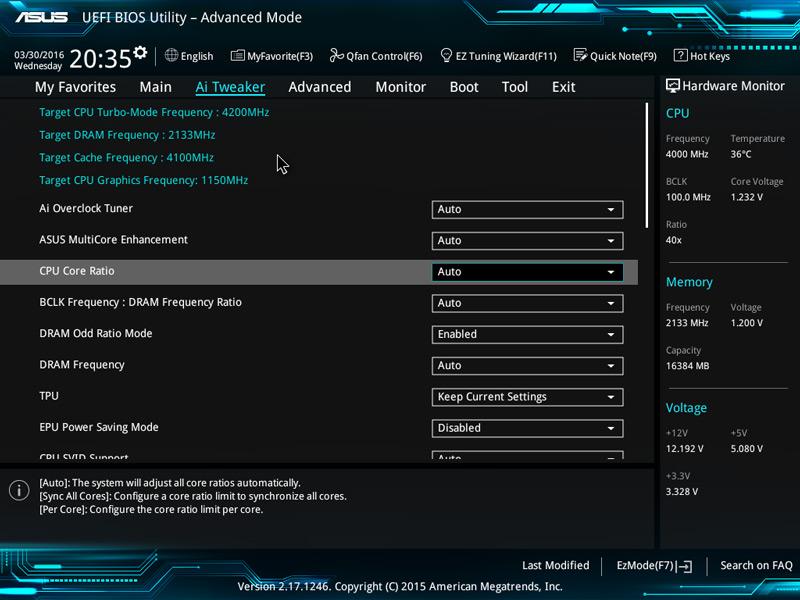
Torej, prva možnost:
Ogledamo desno na desnem gumbu "privzeto (F5)", kliknite, prikazano se bo standardno okno za potrditev. Izberite OK. Glavni meni se odpre, izberite možnost "Exit/Advanced Mode" (nahaja se na desni strani) in nato - element "Shrani spremembe in ponastavitev". Po svoji izbiri se bo računalnik znova zagnal, medtem ko se bo BIOS deloval s tovarniškimi nastavitvami.
Druga možnost vključuje pritiskanje tipke F5 v zgornji vrstici funkcionalnih tipk (alternativa je isti privzeti gumb na dnu monitorja). Prikaže se potrditveno okno, izberite V redu, kliknite Enter. Postopek zaključimo z izbiro možnosti Save & Exit (ali s pritiskom na tipko F10 iz katerega koli menija). S potrditvijo sprememb s pritiskom v OK dobimo ponovno nalaganje računalnika s privzetimi vrednostmi parametrov BIOS.
ASROCK UEFI BIOS
V najnovejših generacijah matičnih desk tega proizvajalca za vrnitev BIOS -a v prvotne tovarniške nastavitve morate v zgornjem glavnem meniju izbrati zavihek Exit, kliknite besedno zvezo "Naloži UEFI privzete vrednosti". Micro -oprogram zahteva potrditev operacije (vprašanje "Naloži privzete nastavitve UEFI bodo prikazane?"), odgovorimo v pritrdilno (" da "), spremembe ohranjamo s pritiskom" Shrani spremembe in izhod ".
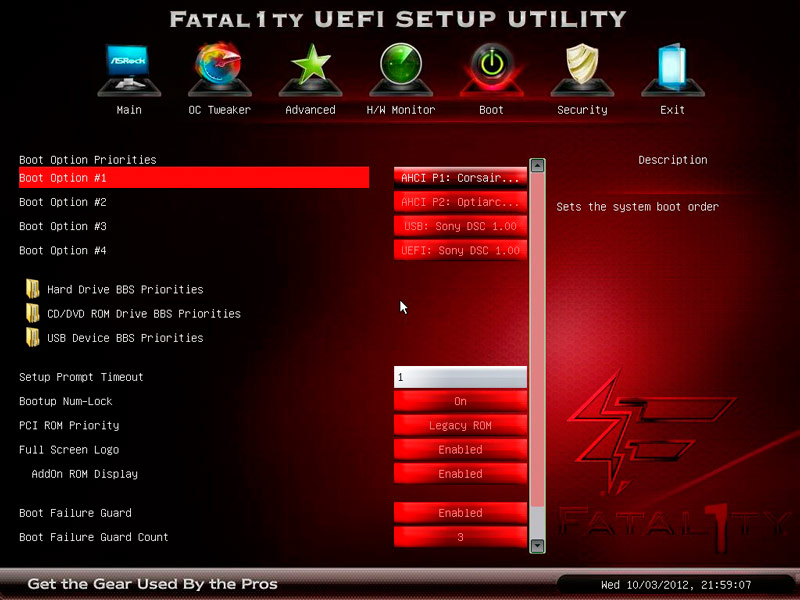
Sledilo bo še eno vprašanje, na katerega je treba odgovoriti tudi v pritrdilni. PC bo šel v ponovni zagon, vendar že z začetnimi nastavitvami.
MSI UEFI BIOS
Po vstopu v nastavitev BIOS se znajdemo v glavnem meniju mikrotrama. Izberite možnost "Nastavitve glavne plošče" (na nekem MP -ju bo element imenovan samo "Nastavitve"). V podmeniju, ki se prikaže, izberite "Shrani & Exit" in nato - element "Obnovi privzete nastavitve". Na vprašanje, ki se je pojavilo "Optimizirano nalaganje privzetih nastavitev?"Na to je treba odgovoriti pritrdilno s pritiskom" da ".
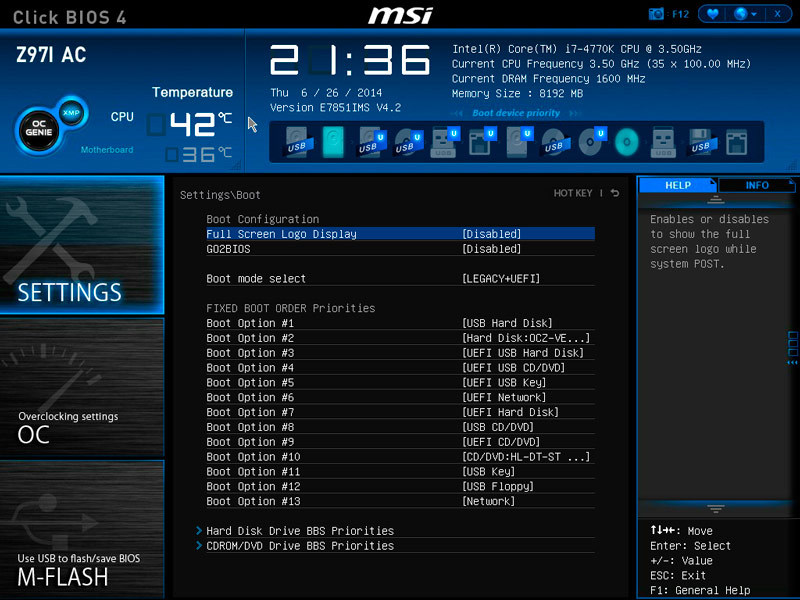
Če želite uvedene spremembe pridobiti moč, morate izbrati "Shrani spremembe in ponovni zagon". Mikro -prem bo vprašal, ali resnično želite ohraniti spremembe in ponovno naložiti, in spet morate odgovoriti "Da". Kot rezultat, bodo BIOS obnovljeni v tovarniške (privzete) parametre.
BIOS ponastavi z odpravljanjem napak
Do zdaj smo razmislili o možnostih, kako vrgel parametre mikro -prema v tovarno z uporabo samega menija BIOS. Vendar se izkaže, da je to mogoče pozneje, potem ko se Windows naloži - vključuje poseben pripomoček za odpravljanje napak, namenjen za odpravljanje napak (preverjanje izvedenih datotek, ki imajo exe, com). To je pripomoček konzole, ki se začne prek plošče "Execute" v vnosu ukaza za odpravljanje napak. Okno črnega okna spominja na okno ukazne konzole (CMD).
Če želite ponastaviti BIOS na privzete vrednosti parametrov, je treba nastaviti ustrezne ukaze, katerih sintaksa je odvisna od proizvajalca MP in različice mikro -oprofograma.
Torej, za matično ploščo iz Phoenixa, vnesite o 70 ff, pritisnite Enter in vnesite drugo vrstico - o 71 ff in po klikom Enter pokličite Q in ponovno potrdite vhod.
Za BIOS iz AMI/Award so parametri nekoliko drugačni - približno 70 17, kliknite, približno 73 17 (spet), Q .

Če niste prepričani ali ne poznate pisanja ekipe za svojo različico BIOS, je bolje prebrati tehnično dokumentacijo, ki je običajno prisotna na uradni spletni strani razvijalca.
Pomembno. Uvedba ekipe z nepravilno sintakso v najboljšem primeru ne začne ukvarjati, v najslabšem primeru - računalniško bo brezposelno, zato vam svetujemo, da ne prezrete zgornjega priporočila.Fizične metode ponastavitve
Zdaj razmislimo, kako ponastaviti nastavitve BIOS na namiznem računalniku in prenosnem računalniku s fizikalnimi metodami. Imamo malo možnosti: z uporabo posebnega skakalca na MB ali s pridobivanjem okroglega moči elementa.
Ponastavite bios s skakalcem
Skoraj vsi modeli matične plošče, vključno z najbolj starodavnimi, imajo skakalec, ki izgleda takole:

Dovolj je, da izvlečete ta skakalec in izvedemo določena dejanja za obnovo privzetih parametrov BIOS. To se naredi v skladu z naslednjim algoritmom:
- Izklopite napajanje računalnika (ne samo s gumbom ali programsko, ampak se prepričajte, da odklopite napajalni kabel, tako da ga izvlečete iz vtičnice ali preklopite poseben gumb za vklop na zadnji plošči na položaj "izklopljen");
- Odstranite stranski pokrov računalnika, ki odpira dostop do matične plošče;
- Iščemo okroglo baterijo, blizu katere se običajno nahaja skakalec. Lahko ga podpišemo, vendar drugače (ponavadi ponastavite CMO, obstajajo tudi jasne možnosti CRTC/BIOS/RTC);
- Skakalec ima lahko dva ali tri stike, v slednjem primeru pa bo tretji stik nezaseden. Moramo potegniti skakalce navzgor in si prizadevati za to, vendar previdno, da ne bi poškodovali stikov, in ga preurediti tako, da se izkaže. Če obstajata dva zatiča, po izvlecitvi skakalca jih morate zaprete med seboj s katerim koli ustreznim kovinskim predmetom (izvijač, nož, žica). Odpiranje ne smete izvesti takoj, po 15-20 sekundah - tokrat je dovolj za ponastavitev na privzete vrednosti BIOS v računalniku.
Na matičnih deskah zadnjih generacij za te namene je poseben gumb, podpisan kot CLR CMO, en sam tisk, ki bo privedel do enakega rezultata, ne da bi bilo treba izvesti prejšnjih manipulacij.

Odstranjevanje baterijskih CMOS
Druga fizična metoda, ki omogoča ponastavitev BIOS na matični plošči namiznega računalnika ali prenosnika na privzete vrednosti, je sestavljena iz izvlečevanja baterije, ki je odgovorna za delo ure in shranjevanje uporabniških nastavitev mikroprološkega.
Iskanje baterije je enostavno - na MP je okrogla in jasno vidna. Kot v prejšnjem primeru, za ponastavitev parametrov, ni treba naenkrat vstaviti elementa napajanja - če to storite hitro, nastavitve ne bodo imele časa za ponastavitev časa. To dejstvo lahko uporabite za zamenjavo baterije, če ne želite izgubiti nastavitev.

Upoštevajte, da je na nekaterih "matičnih ploščah", zlasti prenosnikih, baterija lahko neizrekljiva, spajkana. Z drugimi besedami, za zamenjavo boste morali spadati enega od stikov in nato spajati nazaj. To metodo je treba zateči le, če metode programa BIOS niso na voljo tovarniškim nastavitvam (računalnik ne gre na fazo prenosa BIOS).
https: // www.YouTube.Com/Watch?V = dw5zw6lmksm
No, sam po sebi je dostop do baterije na prenosnikih težji kot na namiznih računalnikih - v nekaterih primerih je to precej zapleten postopek, ki zahteva uporabo izvijača ali odklop vlaka.
Če imate težave s ponastavitvijo BIOS -a na tovarniške nastavitve, opišite težavo v komentarjih, vam boste zagotovo pomagali rešiti.
- « MTU parameter v usmerjevalniku je odgovoren in kako se spremeniti
- Otroški v Microsoftu Word - Kako ustvariti, urejati ali izbrisati »

